Στις μέρες μας, η ζήτηση για ψηφιοποίηση ταινιών Blu-ray αυξάνεται ραγδαία. Ωστόσο, τα φυσικά μέσα, όπως οι δίσκοι Blu-ray, μπορεί να είναι ακατάλληλα για τις σύγχρονες συνήθειες θέασης. Πολλοί συλλέκτες Blu-ray θέλουν την ευκολία να παρακολουθούν τις αγαπημένες τους ταινίες σε φορητές συσκευές όπως iPhone, iPad και Apple TV. Οι χρήστες της Apple θεωρούν το iTunes ένα μέρος για τη διαχείριση και την απόλαυση περιεχομένου πολυμέσων σε όλες τις συσκευές. Ωστόσο, το iTunes δεν υποστηρίζει εγγενώς την αναπαραγωγή Blu-ray. Αυτή η ανάρτηση θα σας καθοδηγήσει στο πώς να αντιγράψετε. Blu-ray στο iTunes-συμβατή μορφή και προσθέστε τα στο iTunes. Με αυτόν τον τρόπο, μπορείτε να αποθηκεύετε, να οργανώνετε, να συγχρονίζετε και να αναπαράγετε τις ταινίες Blu-ray σας σε όλες τις συσκευές Apple.

- Μέρος 1. Μπορεί το iTunes να αναπαράγει Blu-ray;
- Μέρος 2. Ψηφιοποίηση ταινιών Blu-ray με το δωρεάν Blu-ray Ripper του Blu-ray Master
- Μέρος 3. Προσθήκη αντιγραμμένων Blu-ray στο iTunes
Μέρος 1. Μπορεί το iTunes να αναπαράγει Blu-ray;
Πολλοί άνθρωποι απολαμβάνουν τη συλλογή Blu-ray, αλλά θέλουν την ευκολία να τα παρακολουθούν σε φορητές συσκευές. Αν είστε χρήστης της Apple, ίσως αναρωτιέστε αν μπορείτε να αναπαράγετε Blu-ray σε ψηφιακό iTunes. Δυστυχώς, το iTunes δεν μπορεί να αναπαράγει Blu-ray απευθείας. Το iTunes έχει σχεδιαστεί για τη διαχείριση και την αναπαραγωγή ψηφιακών αρχείων πολυμέσων, αλλά δεν υποστηρίζει την αναπαραγωγή φυσικού Blu-ray. Εναλλακτικά, μπορείτε να αντιγράψετε Blu-ray για να αναπαράγετε το περιεχόμενό του μέσω του iTunes. Μπορείτε να μετατρέψετε Blu-ray σε μορφή συμβατή με iTunes, όπως MP4, MOV και M4V. Λαμβάνοντας αυτό υπόψη, μπορείτε να προσθέσετε το αντιγραμμένο περιεχόμενο στη βιβλιοθήκη του iTunes και να απολαύσετε ταινίες σε όλες τις συσκευές Apple εύκολα.
Μέρος 2ο. Ψηφιοποιήστε ταινίες Blu-ray με το δωρεάν Blu-ray Ripper του Blu-ray Master
Παρόλο που μπορείτε να εξαργυρώσετε ένα αντίγραφο του Blu-ray, η ψηφιοποίησή του και η μεταφόρτωση του αντιγραμμένου αρχείου στο iTunes είναι πιο βολική. Μπορείτε να διατηρήσετε τις ταινίες σας για πάντα χωρίς όρια λήξης, μετατρέποντας το Blu-ray σε μορφή συμβατή με iTunes. Επιπλέον, τα εξαργυρωμένα αντίγραφα ενδέχεται να έχουν περιορισμούς περιοχής και να μην είναι προσβάσιμα όταν αλλάζει η άδεια χρήσης.
Blu-ray Master Δωρεάν Blu-ray Ripper είναι ένα δωρεάν αλλά εξαιρετικά αποτελεσματικό λογισμικό αντιγραφής Blu-ray. Είναι συμβατό με Windows 8/10/11 και macOS 10.12 ή νεότερα. Μπορεί να αντιγράψει Blu-ray από περιοχές A, B και C, παρακάμπτοντας αποτελεσματικά τις περισσότερες προστασίες αντιγραφής. Υποστηρίζει πάνω από 500+ μορφές, συμπεριλαμβανομένων μορφών συμβατών με iTunes, όπως MP4, MOV και M4V. Εκτός από τα αρχεία ψηφιακών πολυμέσων, περιλαμβάνει προεπιλογές συσκευών για iPhone, smart TV, συσκευές Android, κονσόλες παιχνιδιών κ.λπ. Το λογισμικό διαθέτει ενσωματωμένο πρόγραμμα επεξεργασίας βίντεο για την προσαρμογή του βίντεο πριν από τη μετατροπή.
Δείτε πώς μπορείτε να αντιγράψετε Blu-ray στο iTunes:
Βήμα 1.Προηγουμένως, κατεβάστε δωρεάν το Blu-ray Master Free Blu-ray Ripper. Εγκαταστήστε το λογισμικό αντιγραφής Blu-ray και περιμένετε να ολοκληρωθεί η διαδικασία εγκατάστασης. Μόλις ολοκληρωθεί, τοποθετήστε τον δίσκο Blu-ray στην εξωτερική μονάδα Blu-ray και εκκινήστε το λογισμικό.
ΔΩΡΕΑΝ Λήψη
Για Windows
Ασφαλής λήψη
ΔΩΡΕΑΝ Λήψη
για macOS
Ασφαλής λήψη
Βήμα 2.Μεταβείτε στην επάνω αριστερή ενότητα και κάντε κλικ Φόρτωση δίσκου για να εισαγάγετε τον τοποθετημένο δίσκο Blu-ray. Αλλά αν το Blu-ray σας είναι αποθηκευμένο στον φάκελο BDMV, επιλέξτε το "Φόρτωση φακέλου BD". Κάντε κλικ στο αναπτυσσόμενο μενού δίπλα στο κουμπί "Φόρτωση δίσκου" για να αποκτήσετε πρόσβαση σε αυτήν την επιλογή.

Βήμα 3.Μόλις το λογισμικό αναγνωρίσει το Blu-ray, θα εμφανίσει όλους τους διαθέσιμους τίτλους. Τώρα, έχετε την επιλογή να προσαρμόσετε τα βίντεό σας πριν από τη μετατροπή. Το Blu-ray Master Free Blu-ray Ripper προσφέρει πολλά ενσωματωμένα εργαλεία επεξεργασίας που μπορείτε να χρησιμοποιήσετε για να:
ΣυνδετήραςΧρησιμοποιήστε το εργαλείο Αποκοπής για να κόψετε περιττές σκηνές, όπως τίτλους τέλους, περιλήψεις, τρέιλερ κ.λπ. Μετακινήστε το αριστερό και το δεξί τιμόνι για να επιλέξετε το τμήμα που θέλετε να κρατήσετε. Από την άλλη πλευρά, εισαγάγετε τις ακριβείς ώρες έναρξης και λήξης για να περικόψετε με ακρίβεια το βίντεο.
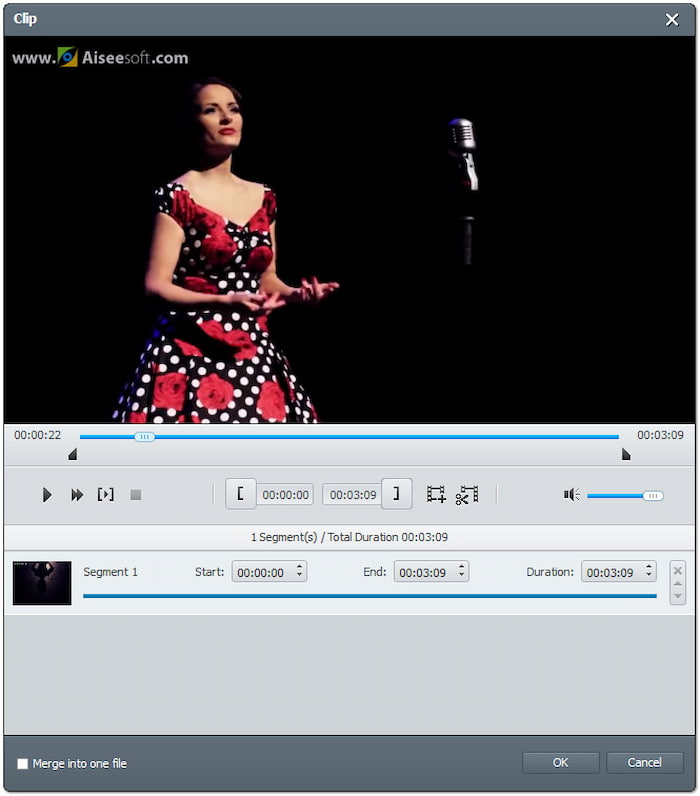
ΚαλλιέργειαΧρησιμοποιήστε το εργαλείο περικοπής για να εξαλείψετε τις μαύρες γραμμές από τις ταινίες ευρείας οθόνης και να τις κάνετε σε πλήρη οθόνη. Επιλέξτε μια προκαθορισμένη αναλογία διαστάσεων όπως 16:9 ή 4:3 ή χρησιμοποιήστε τη δωρεάν επιλογή περικοπής. Επιλέξτε πώς εμφανίζεται το βίντεο που έχετε περικόψει ορίζοντας μια λειτουργία ζουμ: Letterbox, Medium, Pan & Scan και Full.
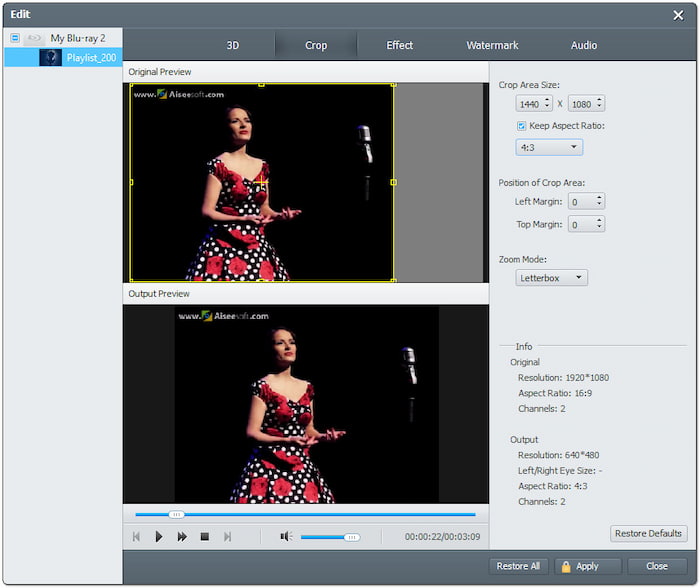
ΑποτέλεσμαΧρησιμοποιήστε το εργαλείο Εφέ για να διαμορφώσετε βασικά εφέ για να βελτιώσετε την ποιότητα του βίντεό σας. Αυξήστε/μειώστε τη φωτεινότητα, βελτιώστε τις φωτεινές/σκοτεινές περιοχές, προσαρμόστε την ένταση του χρώματος και διορθώστε τις χρωματικές παραμορφώσεις. Διασφαλίζει ότι το τελικό περιεχόμενο Blu-ray έχει βελτιστοποιημένη ποιότητα βίντεο.
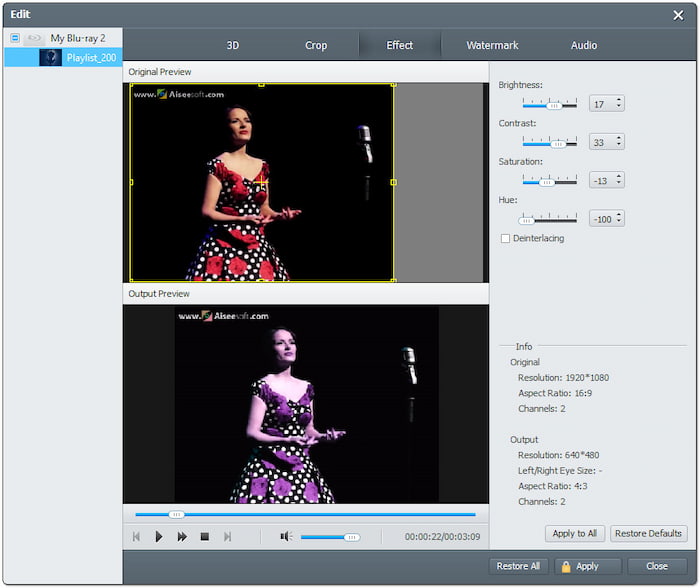
Αφανής σφραγίδα χάρτουΧρησιμοποιήστε το εργαλείο υδατογραφήματος για να προσθέσετε προσαρμοσμένο κείμενο ή υδατογραφήματα εικόνας σε βίντεο Blu-ray. Εισαγάγετε ένα προσαρμοσμένο κείμενο και επιλέξτε τη γραμματοσειρά, το στυλ, το μέγεθος και τη θέση που προτιμάτε. Εναλλακτικά, ανεβάστε μια προσαρμοσμένη εικόνα για επικάλυψη στο βίντεο.
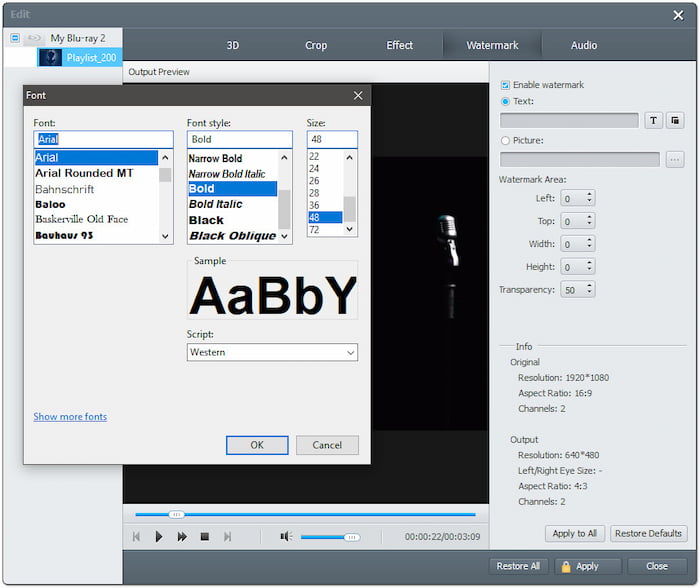
ΉχοςΧρησιμοποιήστε το εργαλείο Ήχος για να παρέχετε καλύτερη ποιότητα ήχου και να βελτιώσετε την εμπειρία ακρόασης. Μετακινήστε το ρυθμιστικό για να αυξήσετε την ένταση του ήχου σε 200% για να διορθώσετε σκηνές χαμηλής έντασης. Ενισχύοντας τον ήχο, μπορείτε να βελτιώσετε την καθαρότητα της ομιλίας και να διασφαλίσετε ότι ακόμη και οι ανεπαίσθητες λεπτομέρειες του ήχου είναι πιο ακουστές.
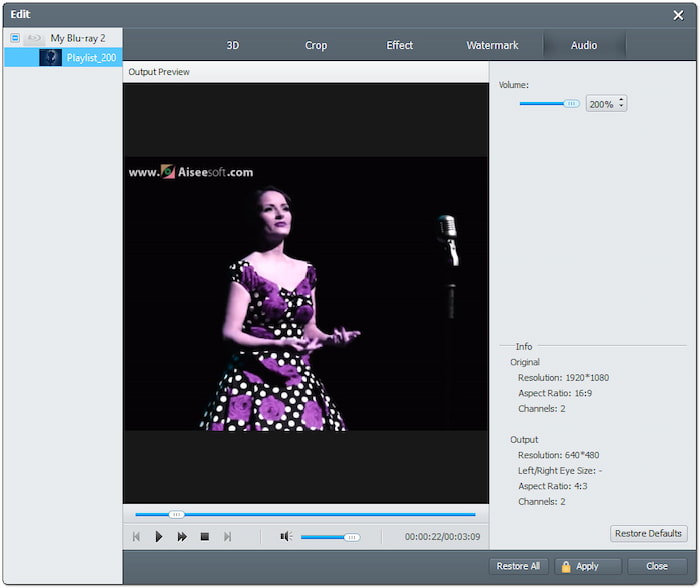
Βήμα 4.Σε τέτοιες περιπτώσεις, δεν χρειάζεται να επεξεργαστείτε τα βίντεό σας. Μπορείτε να παραλείψετε το προηγούμενο βήμα. Κάντε κλικ στο πεδίο Προφίλ και μετακινηθείτε στην κατηγορία Γενικό βίντεο. Επιλέξτε το Βίντεο MPEG-4 (*.mp4) για ευρεία συμβατότητα, αλλά MOV - Βίντεο QuickTime (*.mov) είναι βελτιστοποιημένο για συσκευές Apple. Κάντε κλικ στις Ρυθμίσεις για να προσαρμόσετε τις ρυθμίσεις προφίλ όπως κωδικοποιητή, ρυθμό μετάδοσης bit, ανάλυση κ.λπ.
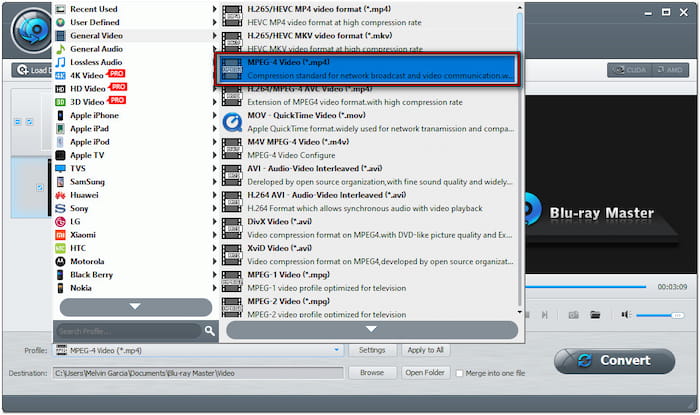
Βήμα 5.Μεταβείτε στο πεδίο Προορισμός και κάντε κλικ στην επιλογή Αναζήτηση για να καθορίσετε τη διαδρομή προορισμού. Στη συνέχεια, κάντε κλικ στο Μετατρέπω για να αντιγράψετε το Blu-ray σε μορφή συμβατή με iTunes. Στη συνέχεια, το λογισμικό θα αποκρυπτογραφήσει και θα εξαγάγει το περιεχόμενο από το Blu-ray, προετοιμάζοντάς το για μετατροπή. Σε λίγα μόνο λεπτά, θα λάβετε το ψηφιοποιημένο αντίγραφο της ταινίας Blu-ray σας.
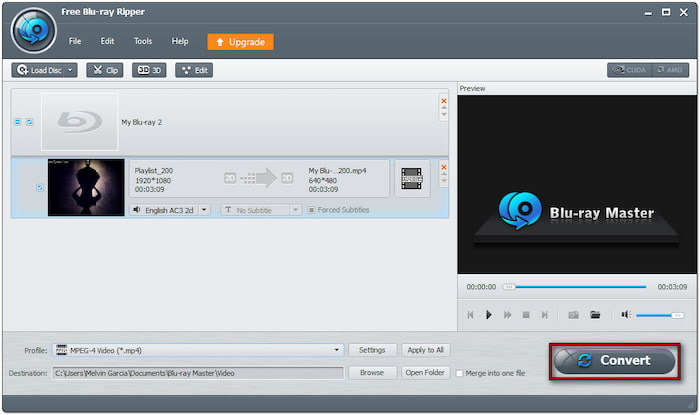
Έτσι αντιγράφετε Blu-ray σε μορφή συμβατή με iTunes με το καλύτερος αντεροβγάλτης Blu-ray λογισμικό! Εκτός από τις προηγούμενες διαδικασίες, μπορείτε επίσης να διαμορφώσετε τις ρυθμίσεις εξόδου. Μπορείτε να προσθέσετε εξωτερικά κομμάτια ήχου και υπότιτλους για να διατηρήσετε πολύγλωσσο περιεχόμενο ή προσαρμοσμένα soundtrack.
Μέρος 3. Προσθήκη αντιγραμμένων Blu-ray στο iTunes
Αφού μετατρέψετε το Blu-ray σε iTunes, μπορείτε πλέον να προσθέσετε την αντιγραμμένη ταινία στο iTunes. Σας επιτρέπει να έχετε πρόσβαση στις ταινίες σας σε συσκευές Apple, όπως iPhone, iPad και τηλεοράσεις. Αλλά πριν μπούμε στον οδηγό, λάβετε υπόψη σας αυτό. Μια αναφορά τοποθετείται στον φάκελο iTunes μόλις εισαγάγετε ένα αρχείο στο παράθυρο του iTunes.
Βήμα 1.Ανοίξτε το iTunes στον υπολογιστή σας και κάντε κλικ στο κουμπί Αρχείο στην επάνω αριστερή ενότητα. Επιλέξτε Προσθήκη αρχείου στη βιβλιοθήκη για να προσθέσετε την αντιγραμμένη ταινία Blu-ray. Εάν έχετε αντιγράψει πολλά αρχεία ταινίας και τα έχετε αποθηκεύσει σε έναν μόνο φάκελο, επιλέξτε Προσθήκη φακέλου στη βιβλιοθήκη αντι αυτου.

Βήμα 2.Προαιρετικά, μπορείτε να αποθηκεύσετε ένα αντίγραφο της αντιγραμμένης ταινίας στον φάκελο iTunes. Προχωρήστε στην επιλογή Επεξεργασία και επιλέξτε Προτιμήσεις στο μενού iTunes. Κάντε κλικ στην καρτέλα Για προχωρημένους και ελέγξτε Αντιγράψτε αρχεία στο φάκελο iTunes Media κατά την προσθήκη στη βιβλιοθήκη.

Υπόδειξη: Την επόμενη φορά που θα προσθέσετε ένα αρχείο στη βιβλιοθήκη σας, το iTunes θα δημιουργήσει ένα αντίγραφο στον φάκελο iTunes. Εάν προτιμάτε να μην διατηρήσετε αντίγραφο του αρχείου, αποεπιλέξτε το πλαίσιο ελέγχου. Αυτή η ενέργεια θα διατηρήσει τις ταινίες στην αρχική τους θέση. Αποθηκεύσατε το αντιγραμμένο Blu-ray σε μορφή MPEG-4 Video; Εάν ναι, δείτε εδώ πώς να το κάνετε. προσθήκη ταινίας MP4 στο iTunes.
συμπέρασμα
Η ψηφιοποίηση του Blu-ray σε μορφή συμβατή με iTines σάς επιτρέπει να απολαμβάνετε τη συλλογή σας σε όλες τις συσκευές Apple. Παρόλο που το iTunes δεν υποστηρίζει απευθείας την αναπαραγωγή Blu-ray, η μετατροπή του Blu-ray διασφαλίζει ότι μπορείτε να τα αναπαράγετε χωρίς κόπο. Με το Blu-ray Master Free Blu-ray Ripper, μπορείτε να αποκτήσετε πρόσβαση σε ένα δωρεάν αλλά ισχυρό εργαλείο. Σας επιτρέπει να παρακάμψετε την προστασία αντιγραφής και να μετατρέψετε τα φυσικά σας μέσα σε πάνω από 500+ μορφές, συμπεριλαμβανομένων εκείνων που υποστηρίζονται από το iTunes.
Περισσότερα από το Blu-ray Master

Αντιγράψτε Blu-ray σε οποιαδήποτε μορφή βίντεο και ήχου διαφορετικών παραμέτρων δωρεάν σε λίγα λεπτά.
100% Ασφαλές. Χωρίς ιούς

